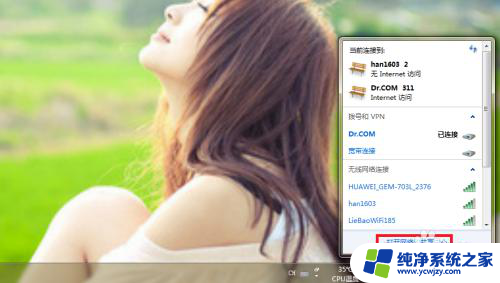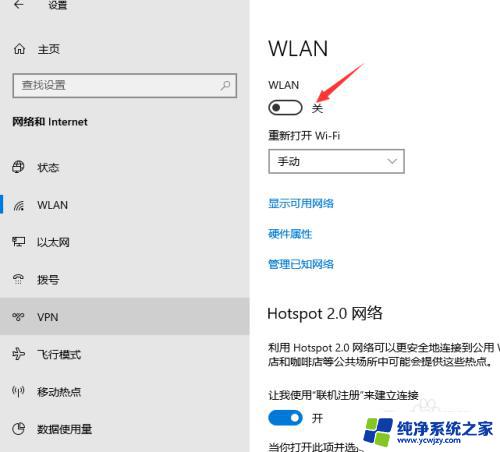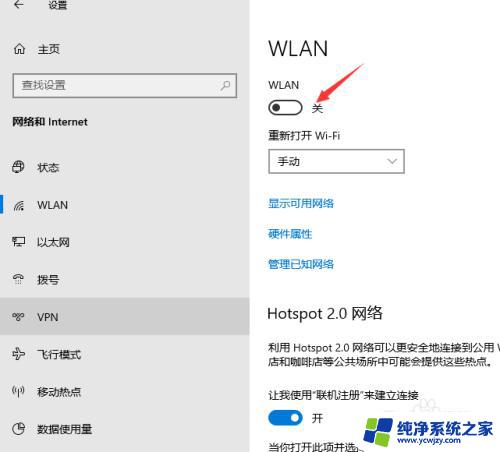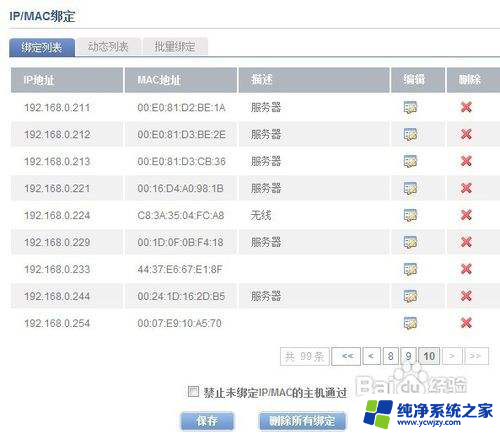无线网被限制怎么解除 笔记本电脑无线网络受限制原因
无线网被限制怎么解除,无线网络在现代生活中扮演着至关重要的角色,当我们遭遇到笔记本电脑无线网络受限制的问题时,这无疑会给我们的工作和娱乐带来一些困扰,造成无线网络受限制的原因可能有很多,例如无线网卡驱动程序问题、路由器设置错误、网络信号干扰等等。解决这些问题需要我们具备一定的技巧和知识,以便能够迅速地摆脱无线网络受限制的困境,享受畅快的上网体验。下面将介绍一些常见的解决方法,帮助大家更好地应对笔记本电脑无线网络受限制的问题。
具体步骤:
1.第一步在我们的电脑桌面上,鼠标右键网络连接图标,点击打开网络和共享中心,如下图所示:

2.第二步进去之后,点击更改适配器设置,如下图所示:
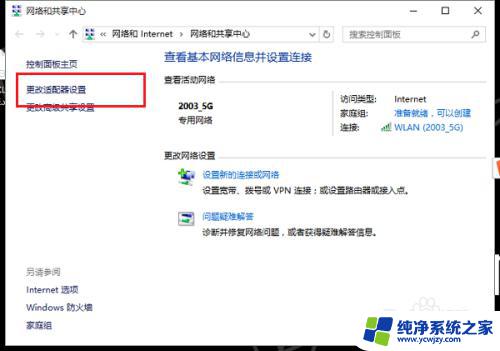
3.第三步鼠标右键受限制的无线网络连接,选择状态,如下图所示:
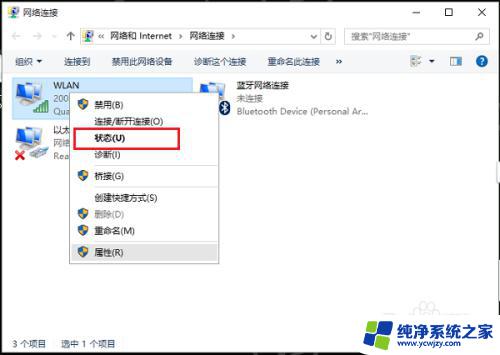
4.第四步进去网络连接状态界面,点击无线属性,如下图所示:
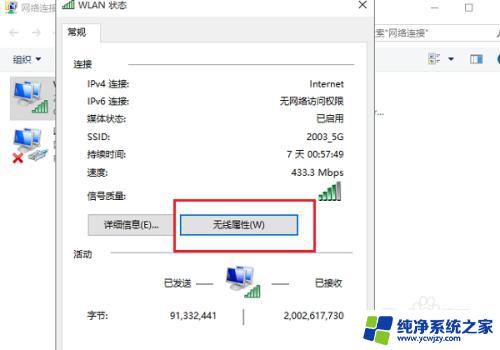
5.第五步进去无线属性之后,点击安全->高级设置,如下图所示:
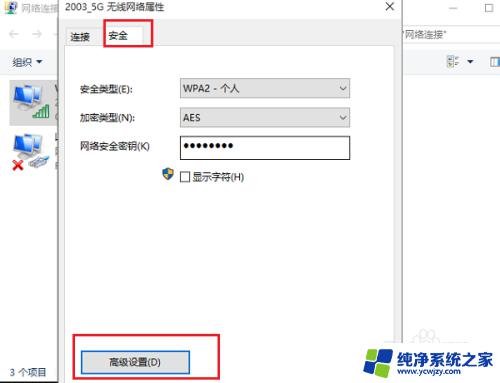
6.第六步进去高级设置,勾选为此网络启用联邦信息处理标准兼容。点击确定, 重启电脑,就解决了笔记本电脑无线网络受限制问题,如下图所示:
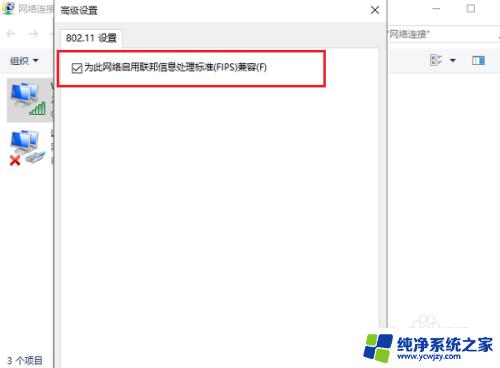
以上就是解除无线网限制的全部内容,如果您还有疑问,请根据本文提供的方法进行操作,我们希望这篇文章能对您有所帮助。